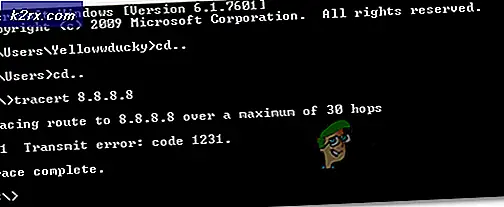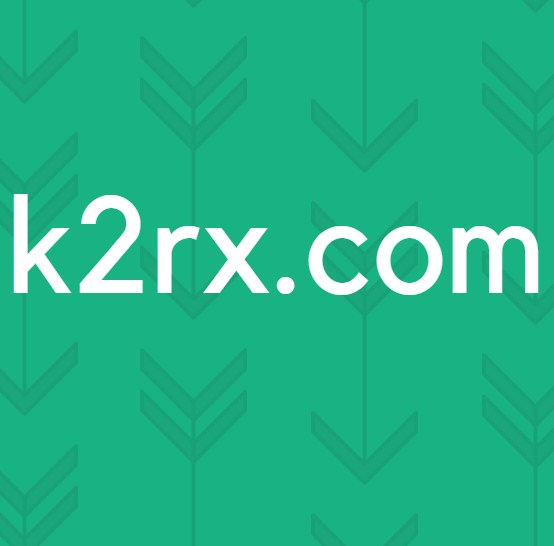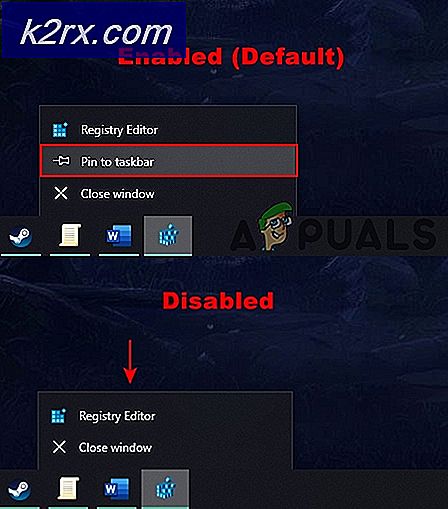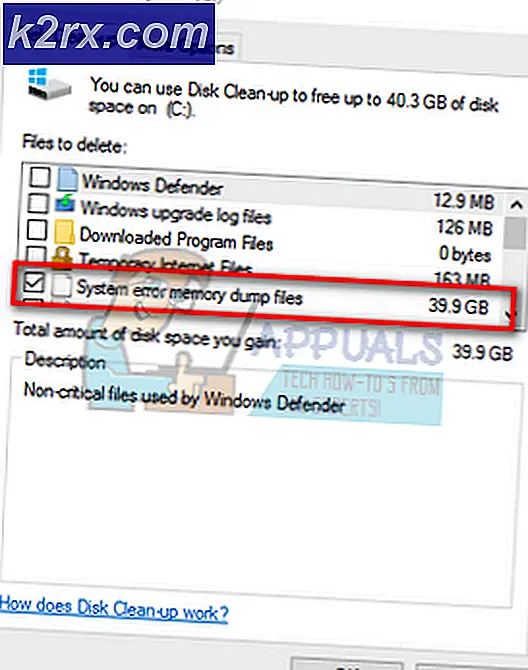Cách khắc phục sự cố VLC Media Player khi phát tệp .MKV
Hóa ra, một số người dùng không thể mở tệp .MKV bằng VCL Media Player. Một vài giây sau khi mở tệp .mkv, những người dùng bị ảnh hưởng sẽ nhận được ‘Rất tiếc: Trình phát phương tiện VLC vừa bị lỗi ' lỗi. Thử lại quy trình mang lại kết quả tương tự và hầu hết người dùng bị ảnh hưởng đang báo cáo rằng sự cố xảy ra với bất kỳ tệp .MKV nào mà họ cố gắng phát.
Nếu bạn đang sử dụng phiên bản VLC Media Player cũ (bản dựng có từ khoảng năm 2012), vấn đề rất có thể được khắc phục bằng cách gỡ cài đặt phiên bản VLC hiện tại của bạn và chuyển sang bản phát hành gần đây nhất.
Tuy nhiên, nếu bạn gặp phải một khoảng thời gian bị lag và bỏ qua trước khi trình phát VLC của bạn cuối cùng bị treo, có thể là do không đủ sức mạnh xử lý gây ra lỗi "Rất tiếc: Trình phát phương tiện VLC vừa bị lỗi ' lỗi. Trong trường hợp này, bạn nên thử tắt giải mã tăng tốc phần cứng, chuyển sang tăng tốc video DirectX hoặc tăng giá trị bộ nhớ đệm tệp mặc định.
Trong trường hợp máy của bạn có nhiều khả năng phát tệp .MKV 4K, bạn cũng nên thử buộc ứng dụng bỏ qua bộ lọc vòng lặp hoặc thậm chí bật giải mã đa luồng trên FFmpeg phát lại tệp .MKV.
Phương pháp 1: Cài đặt phiên bản mới nhất của VLC Media Player
Hóa ra, một trong những nguyên nhân phổ biến nhất sẽ gây ra lỗi cụ thể này khi phát tệp .MKV bằng VLC Media Player là một lỗi được sử dụng để ảnh hưởng đến các phiên bản VLC được phát hành vào khoảng năm 2012. Nếu bạn đang sử dụng ứng dụng khách VLC đã lỗi thời nghiêm trọng, cách khắc phục có thể đơn giản như gỡ cài đặt phiên bản VLC hiện tại của bạn và cài đặt bản dựng mới nhất từ trang web chính thức.
Ghi chú: Hãy nhớ rằng tính năng tự động cập nhật trên VLC được biết là thường xuyên bị hỏng. Vì vậy, đừng loại bỏ bản sửa lỗi tiềm năng này chỉ vì bạn không được ứng dụng nhắc cập nhật.
một số người dùng bị ảnh hưởng đã xác nhận rằng việc gỡ cài đặt phiên bản VLC hiện tại của họ qua menu Chương trình và Tệp và cài đặt bản dựng mới nhất từ trang tải xuống chính thức cuối cùng đã cho phép họ sửa lỗi ‘Rất tiếc: Trình phát phương tiện VLC vừa gặp 'lỗi'.
Dưới đây là hướng dẫn từng bước cho toàn bộ vấn đề:
- Đảm bảo rằng mọi phiên bản của trình phát phương tiện VLC đã hoàn toàn đóng.
- Pless Phím Windows + R để mở ra một Chạy hộp thoại. Bên trong hộp văn bản, nhập ‘Appwiz.cpl’ và hãy nhấn Đi vào để mở menu Chương trình và Tính năng.
Ghi chú: Nếu bạn được cửa sổ UAC (Kiểm soát tài khoản người dùng) nhắc cung cấp quyền truy cập quản trị viên, hãy nhấp vào Đúng làm như vậy.
- Sau khi bạn quản lý để vào bên trong menu Chương trình và Tính năng, hãy cuộn xuống qua danh sách các ứng dụng đã cài đặt và tìm cài đặt VLC Media Player của bạn. Khi bạn quản lý để xác định vị trí của nó, hãy nhấp chuột phải vào nó và chọn Gỡ cài đặt / Thay đổi từ menu ngữ cảnh.
- Khi bạn đã ở bên trong màn hình gỡ cài đặt của trình phát phương tiện VLC, hãy làm theo hướng dẫn trên màn hình để hoàn tất thao tác, sau đó khởi động lại máy tính của bạn nếu bạn không được nhắc tự động làm như vậy.
- Khi trình tự khởi động tiếp theo hoàn tất, hãy mở liên kết này (đây) bằng trình duyệt web mặc định của bạn và nhấp vào Tải xuống nút VLC để tải xuống phiên bản mới nhất của tệp thực thi cài đặt.
- Khi tệp thực thi cài đặt được tải xuống hoàn toàn, hãy nhấp đúp vào tệp và làm theo hướng dẫn trên màn hình để hoàn tất cài đặt.
- Sau khi quá trình hoàn tất, hãy khởi động lại máy tính của bạn và xem liệu bạn có thể phát các tệp .MKV bình thường sau lần khởi động máy tiếp theo hay không.
Trong trường hợp bạn vẫn gặp khó khăn với việc 'Rất tiếc: Trình phát phương tiện VLC vừa bị lỗi 'gặp sự cố khi cố gắng phát tệp .MKV, hãy chuyển xuống phần sửa lỗi tiềm năng bên dưới.
Phương pháp 2: Tắt giải mã tăng tốc phần cứng
Trong trường hợp bạn chỉ gặp phải sự cố bỏ qua hoặc sự cố chung trên VLC khi bạn cố gắng phát các tệp .MKV độ nét cao bằng cách phát trực tuyến chúng qua mạng, rất có thể là do không đủ sức mạnh xử lý trên máy tính của bạn.
Sự cố này đã gặp phải bởi những người dùng khác phải đối mặt với sự cố trong các trường hợp tương tự. Cách họ giải quyết vấn đề này là vô hiệu hóa giải mã tăng tốc phần cứng từ Sở thích thực đơn. Điều này giúp giảm tải cho CPU và GPU của bạn, làm cho thời gian tải lớn hơn nhưng cũng giúp ứng dụng ổn định hơn nhiều khi chạy trên các máy cấu hình thấp.
Dưới đây là hướng dẫn nhanh về cách tắt tăng tốc phần cứng trên trình phát phương tiện VLC:
- Mở trình phát phương tiện VLC với các đặc quyền quản trị bằng cách nhấp chuột phải vào biểu tượng khởi chạy và chọn Chạy như quản trị viên.
- Khi bạn đang ở bên trong cửa sổ VLC chính, hãy sử dụng thanh ribbon ở trên cùng để truy cập Công cụ menu, sau đó nhấp vào Sở thích.
- Khi bạn đến màn hình Tùy chọn Đơn giản, hãy chọn Đầu vào / Codec danh mục từ menu ở trên cùng, sau đó chuyển xuống tab Codec và đặt giải mã tăng tốc phần cứng thành Tàn tật.
- Sau khi bạn làm điều này, hãy nhấp vào Tiết kiệm nút một lần để thực hiện thay đổi vĩnh viễn.
- Khởi động lại VLC Media player và xem sự cố hiện đã được giải quyết chưa.
Trong trường hợp bạn vẫn thường xuyên gặp phải tình trạng nói lắp và gặp sự cố khi cố phát tệp .MKV bằng VLC Media Player, hãy chuyển sang phương pháp tiếp theo bên dưới.
Phương pháp 3: Bật Tăng tốc video DirectX (DVXA) 2.0
Nếu bạn đang gặp phải sự cố này trên cấu hình PC mới hơn chạy với GPU khá chuyên dụng, nhưng với CPU cấp thấp, thay đổi tăng tốc phần cứng mặc định thành Tăng tốc video trực tiếp (DCXA) 2.0 có thể là phương pháp cuối cùng khắc phục sự cố VLC bị treo khi phát tệp .MKV.
Điều này có thể hiệu quả vì DirectX Video Acceleration cho phép một số tác vụ đòi hỏi nhiều CPU nhất định (iDCT, bù chuyển động, khử xen kẽ, v.v.) có thể gây ra giật hình, đơ máy hoặc không ổn định chung được giảm tải cho GPU.
Nếu bạn đang sử dụng một CPU khiêm tốn, thao tác này có thể đặt các tác vụ hiển thị nặng lên GPU của bạn, điều này sẽ cho phép hệ thống của bạn xử lý các tệp .MKV đang phát hiệu quả hơn nhiều.
Dưới đây là hướng dẫn nhanh về cách bật Tăng tốc video DirectX (DVXA) 2.0 thông qua Cài đặt đầu vào và mã hóa bên trong menu Tùy chọn của VLC:
- Bắt đầu bằng cách mở VLC Media Player với các đặc quyền quản trị.
- Khi bạn đã ở bên trong ứng dụng, hãy sử dụng menu ruy-băng ở trên cùng để hiển thị Công cụ menu, sau đó nhấp vào Sở thích từ menu thả xuống mới xuất hiện.
- Sau khi bạn quản lý để vào bên trong Tùy chọn đơn giản menu, chọn Đầu vào / Codec từ menu ở trên cùng.
- Tiếp theo, cuộn xuống phần Codec và thay đổi giải mã tăng tốc phần cứng bằng menu thả xuống được liên kết thành Tăng tốc video DirectX (DvXA) 2.0.
- Nhấp chuột Tiết kiệm để xác nhận thay đổi, sau đó khởi động lại ứng dụng VLC và xem liệu sự cố có được giải quyết vào lần tiếp theo bạn cố gắng chơi một .MKV tập tin.
Trong trường hợp bạn vẫn gặp phải tình trạng nói lắp và gặp sự cố khi phát tệp .MKV, hãy chuyển xuống phần sửa lỗi tiềm năng tiếp theo bên dưới.
Phương pháp 4: Tăng cường bộ nhớ đệm tệp
Nếu bạn gặp phải tình trạng nói lắp vài giây sau khi ứng dụng cuối cùng gặp sự cố, thì rất có thể là do ứng dụng không có đủ thời gian để thực hiện đầy đủ bộ nhớ đệm tệp. Theo mặc định, VLC Media Player phân bổ 300 ms cho Bộ đệm tệp, nhưng điều này có thể không đủ cho các cấu hình PC cấp thấp.
Nếu trường hợp này có thể áp dụng, bạn sẽ có thể giải quyết vấn đề này bằng cách truy cập menu Tùy chọn nâng cao của trình phát phương tiện VLC và tăng giá trị Bộ nhớ đệm tệp 1000 trở lên. Một số người dùng bị ảnh hưởng cũng gặp phải sự cố này đã xác nhận rằng thao tác này cuối cùng đã cho phép họ phát tệp .MKV trên VLC mà không gặp sự cố.
Dưới đây là những gì bạn cần làm để tăng Bộ nhớ đệm tệp lên giá trị cao hơn:
- Mở VLC Media Player với các đặc quyền quản trị.
- Khi bạn đã vào bên trong, hãy sử dụng dải băng ở trên cùng để nhấp vào Công cụ, sau đó bấm vào Sở thích từ menu thả xuống vừa xuất hiện.
- Sau khi bạn quản lý để vào bên trong Tùy chọn đơn giản menu, thay đổi Hiển thị cài đặt chuyển đổi ở góc trên bên trái từ Đơn giản đến Tất cả.
- Sau khi bạn làm điều này, menu sẽ thay đổi tương ứng. Từ giao diện mới, sử dụng menu bên trái để chọn Đầu vào / Codec.
- Với Đầu vào / Codec đã chọn menu, chuyển sang menu bên phải và thay đổi giá trị được liên kết với Bộ nhớ đệm tệp (mili giây) đến 1000.
- Nhấp chuột Ứng dụng để lưu các thay đổi, sau đó khởi động lại VLC Media Player và xem sự cố đã được giải quyết chưa.
Nếu bạn vẫn gặp phải dấu ‘Rất tiếc: Trình phát phương tiện VLC vừa bị lỗi ' khi bạn cố gắng phát các tệp .MKV, hãy chuyển xuống phần sửa lỗi tiềm năng tiếp theo bên dưới.
Phương pháp 5: Bỏ qua bộ lọc vòng lặp
Hóa ra, sự cố cũng có thể do bộ lọc vòng lặp được sử dụng trước khi quá trình giải mã H 264 bắt đầu. Thao tác này chủ yếu được thực thi để giảm hiện vật chặn mà không làm giảm độ sắc nét của hình ảnh. Nhưng trong một số trường hợp nhất định, bộ lọc trong vòng có thể ngăn chặn khả năng cài đặt VLC của bạn để phát các tệp MKV nhất định.
Trong trường hợp bạn chỉ gặp phải sự cố này với một vài tệp .MKV (một số tệp .MKV chỉ phát tốt), bạn có thể khắc phục sự cố bằng cách truy cập cài đặt bộ giải mã âm thanh / video FFmpeg và buộc bộ lọc vòng lặp. bỏ qua cho mọi trường hợp giải mã H.264.
Ghi chú: Đây là cách khắc phục lỗi "thời lượng quá khứ quá lớn" trong FFMpeg.
Dưới đây là hướng dẫn nhanh về cách định cấu hình cài đặt VLC Media Player của bạn để bỏ qua bộ lọc vòng lặp:
- Điều đầu tiên, hãy đảm bảo rằng VLC Media Player được mở với các đặc quyền quản trị. Bạn có thể thực hiện việc này bằng cách nhấp chuột phải vào tệp thực thi khởi chạy và chọn Chạy như quản trị viên từ menu ngữ cảnh.
- Tiếp theo, sử dụng thanh ribbon ở trên cùng để mở rộng Công cụ danh mục, sau đó nhấp vào Sở thích từ menu thả xuống.
- Khi bạn đã ở bên trong Tùy chọn đơn giản menu, chuyển đổi Hiển thị cài đặt chuyển đổi (góc dưới bên trái) sang Tất cả để xem menu cài đặt nâng cao.
- Sau Tùy chọn nâng cao menu trở nên hiển thị, sử dụng menu bên trái để mở rộng menu thả xuống được liên kết với Codec video.
- Ngay sau khi bạn làm điều này, hãy chọn FFmpeg từ danh sách video codex xuất hiện bên dưới, sau đó chuyển sang phần bên phải.
- Bên trong bộ giải mã âm thanh / video FFmpeg, điều hướng đến menu phụ Giải mã và đặt menu thả xuống được liên kết với Bỏ qua bộ lọc vòng lặp để giải mã H.264 đến Tất cả.
- Lưu sửa đổi bằng cách nhấp vào Lưu, sau đó khởi động lại ứng dụng của bạn và xem thao tác có thành công hay không.
Trong trường hợp bạn vẫn gặp phải 'Rất tiếc: Trình phát phương tiện VLC vừa bị lỗi 'lỗi khi cố gắng phát các tệp .MKV bằng VLC Media player, hãy chuyển xuống phần sửa lỗi tiềm năng tiếp theo bên dưới.
Phương pháp 6: Buộc giải mã đa luồng khi phát lại FFmpeg
Nếu bạn đang gặp phải nhiều hiện tượng giật và lag chung trước khi cuối cùng trải nghiệm ‘Rất tiếc: Trình phát phương tiện VLC vừa bị lỗi 'lỗi khi cố gắng chơi .MKV các tệp đặc biệt lớn.
Hóa ra, VLC Media Player được định cấu hình theo mặc định để nhẹ nhất có thể với tài nguyên hệ thống mà nó đang sử dụng - Tuy nhiên, đây không hẳn là một điều tốt khi phải xử lý các tệp 4K .MKV.
Nếu tình huống này có thể áp dụng, bạn sẽ có thể khắc phục sự cố bằng cách đảm bảo rằng việc giải mã âm thanh và video FFmpeg được thực hiện với đa luồng (siêu phân luồng).
Dưới đây là hướng dẫn nhanh về cách buộc giải mã đa luồng khi phát lại FFmpeg:
- Mở VLC Media Player với các đặc quyền quản trị. Khi bạn được nhắc bởi Kiểm soát tài khoản người dùng (UAC), nhấp vào Có để cấp quyền truy cập quản trị viên.
- Khi VLC Media Player mở thành công, hãy sử dụng menu ruy-băng ở trên cùng để chọn Công cụ> Tùy chọn.
- Theo mặc định, bạn sẽ thấy Tùy chọn đơn giản màn. Te thay đổi nó thành Tùy chọn nâng cao menu, đặt Hiển thị cài đặt chuyển đổi (góc dưới bên trái) sang Tất cả.
- Ngay sau khi Tùy chọn nâng cao menu hiển thị, sử dụng phần bên trái để chọn Đầu vào / Codec thực đơn.
- Sau đó, mở rộng Bộ giải mã video trình đơn thả xuống bên dưới và chọn FFmpeg mục từ danh sách các subitem có sẵn.
- Với mục FFmpeg được chọn, hãy chuyển sang phần bên phải và xác định vị trí Chủ đề mục nhập dưới Giải mã.
- Thay đổi giá trị của Chủ đề thành 2, sau đó nhấp vào Tiết kiệm để thực thi thay đổi.
- Khởi động lại ứng dụng VLC Media Player của bạn và xem sự cố hiện đã được giải quyết chưa.